
php editor win11のネットワークアイコンが消えてインターネットに接続できない問題にAppleが解決策を提供。 Win11を使用している場合、ネットワークアイコンが消えてしまい、ネットワークに接続できない問題が発生する場合があります。この状況は、システム設定エラー、ネットワーク ドライバーの問題などが原因で発生する可能性があります。次に、Win11 のネットワーク接続の問題を迅速に解決し、通常のインターネット エクスペリエンスを復元するのに役立つ、いくつかのシンプルで効果的な解決策を紹介します。
win11 ネットワーク アイコンが消えてインターネットに接続できない問題の分析
方法 1
1. [スタート] メニューをクリックし、サービスを検索します。
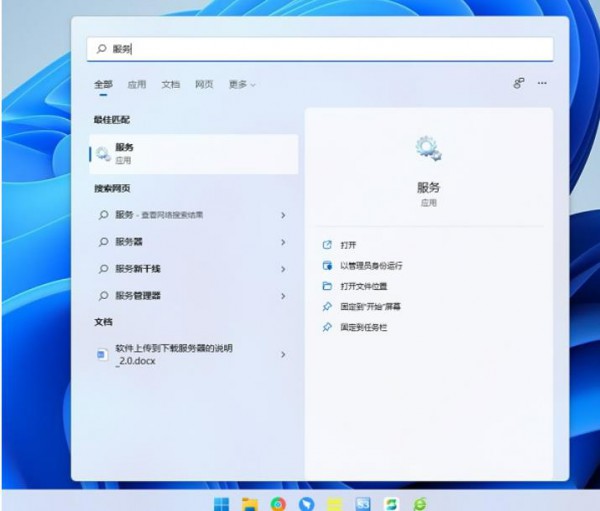
2. WLAN AutoConfig を見つけて開始します。
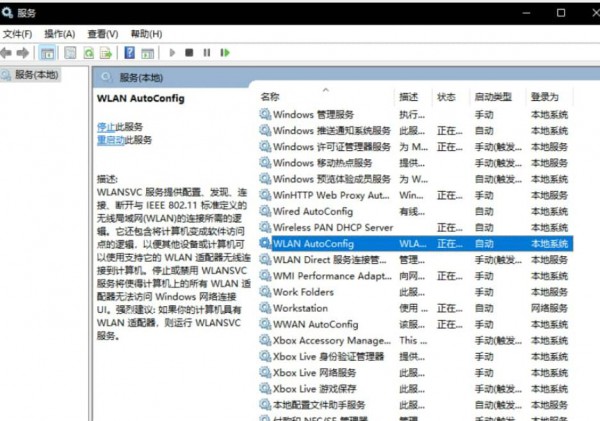
#3. このようにして、win11 の右下のネットワーク接続に WiFi アイコンが戻ります。
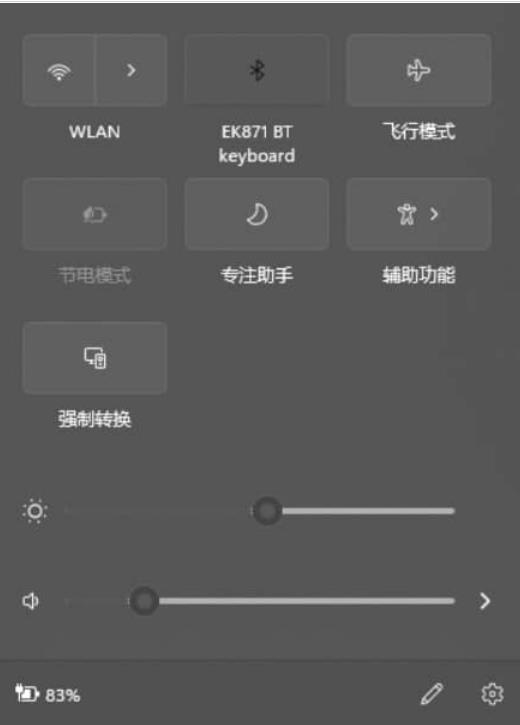
方法 2
サービスを有効にしても問題が解決しない場合は、ネットワーク カード ドライバーを更新する必要がある可能性があります。 (クリックしてダウンロード)
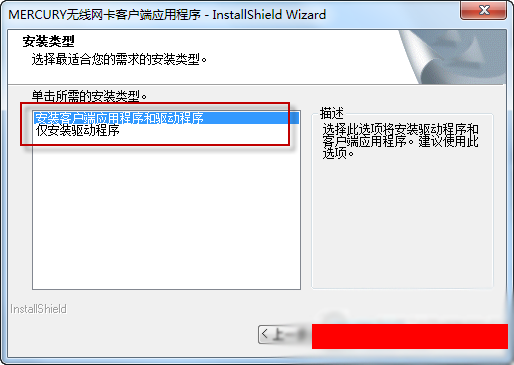
以上がWin11のネットワークアイコンが消えてインターネットに接続できない問題を解決するにはどうすればよいですか?の詳細内容です。詳細については、PHP 中国語 Web サイトの他の関連記事を参照してください。